
การทำ PowerPoint หรือทำสไลด์สำหรับงานนำเสนอ เป็นสิ่งสำคัญในหลายๆ อาชีพ งานนำเสนอสวยๆ อ่านง่าย ข้อมูลครบ จะช่วยเสริมภาพลักษณ์ขององค์กร และตัวผู้นำเสนอเองให้ดูมีความเป็นมืออาชีพ แต่จะทำยังไงให้ PowerPoint สวย ดึงดูดใจคนฟัง ไม่น่าเบื่อ และดูเป็นมืออาชีพไปพร้อมๆ กัน วันนี้ OfficeMate มีเคล็ดลับดีๆ มาฝาก ไปดูกันเลย!
- จัดการข้อมูลบน PowerPoint อย่างมืออาชีพ
หลายครั้งที่มีข้อมูลอยากใส่ใน PowerPoint เต็มไปหมด แต่ขอบอกเลยว่า การใส่ข้อมูลเยอะๆ ใส่ประโยคยาวๆ ใน PowerPoint จะทำให้ดูไม่เป็นมืออาชีพ OfficeMate แนะนำให้คุณนั่งอ่านข้อมูลทั้งหมด พยายามตัดข้อมูลส่วนที่ไม่จำเป็นออกไปให้ได้มากที่สุด จากนั้นค่อยๆ แบ่งกลุ่มข้อมูลออกเป็นหัวข้อใหญ่และหัวข้อย่อย นำมาใส่ใน PowerPoint เน้นแต่ประโยคที่สำคัญ หรือใส่เป็น Bullet ย่อยสั้นๆ แล้วเน้นการพูดนำเสนอขยายความแต่ละ Bullet นั้น จะดูเป็นมืออาชีพมากกว่า เพราะการใส่ประโยคยาวๆ ติดกันเป็นพารากราฟ จะทำให้ผู้ฟังมัวแต่โฟกัสกับการอ่านสไลด์จนไม่สนใจฟังสิ่งที่คุณพูด
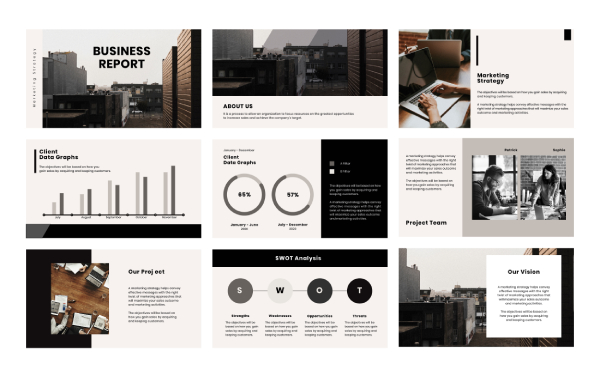
- ออกแบบ PowerPoint ให้เรียบง่ายเข้าไว้
บางคนชอบสไลด์ที่มีลูกเล่น มีเอฟเฟคต์ดูตื่นตาตื่นใจ แต่รู้หรือไม่ว่า หากใส่เอฟเฟคต์หรือลูกเล่นมากเกินไป ก็จะทำให้คนฟังลืมโฟกัสใจความสำคัญจริงๆ ของการนำเสนอ ทางที่ดีควรหลีกเลี่ยงการใส่ลูกเล่น หรือเอฟเฟคต์ที่ไม่จำเป็น เช่น ตัวอักษรวิ่งเข้าออก ข้อความแบบกระพริบได้ ฯลฯ แล้วออกแบบ PowerPoint ให้เรียบง่าย เพื่อดึงให้คนโฟกัสกับข้อความ หรือใจความสำคัญที่คุณต้องการสื่อจะดีกว่าค่ะ
- จัดเลย์เอาท์ใน PowerPoint ให้นำสายตา
การอ่านหนังสือ หรือการรับสารตามปกติของคนไทยเรา รวมถึงชาวตะวันตก จะนิยมอ่านจากซ้ายไปขวา และจากบนลงล่าง ดังนั้น การจัดเลย์เอาท์ให้ข้อความ รูปภาพ อินโฟกราฟิก หรือส่วนประกอบอื่นๆ ใน PowerPoint ก็ควรจัดลำดับความสำคัญให้สอดคล้องกับความเคยชินของผู้ฟังด้วยเช่นกัน หัวข้อใหญ่ คำสำคัญ หรือจุดที่ต้องการโฟกัส ควรอยู่ตำแหน่งบนสุดฝั่งซ้าย ไล่ไปขวา และไล่จากบนลงล่าง จะช่วยนำสายตาให้ผู้ชมจัดระเบียบความคิด และจัดลำดับความสำคัญของข้อมูลที่ได้รับมาง่ายขึ้น
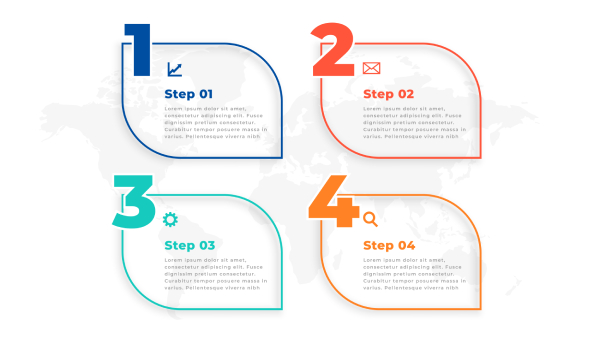
- รูปแบบและขนาดตัวอักษรใน PowerPoint ต้องอ่านง่าย
หัวใจหลักของงานนำเสนอบน PowerPoint คือ เหล่าบรรดาข้อความทั้งหลาย ควรทำให้ข้อความเหล่านั้นอ่านง่าย คือ มองเห็นง่าย อ่านออกทันที และไม่ต้องใช้สายตาเพ่ง ดังนั้น สิ่งที่ควรทำคือ
- ใช้ตัวอักษรขนาดใหญ่ ตั้งแต่ 24-30 Point
- ใช้อักษรตัวหนาสำหรับหัวข้อ หรือสิ่งที่ต้องการเน้น แต่อย่าใช้ตัวหนาทั้งหมด เพื่อให้ผู้อ่านจัดลำดับความสำคัญเองได้
- สีของตัวอักษร ต้องโดดเด่นออกมาจากพื้นหลัง เช่น ตัวอักษรดำบนพื้นสีขาว หรือตัวอักษรขาวบนพื้นสีดำ เป็นต้น อย่าใช้สีตัวอักษรและพื้นหลังโทนใกล้กัน เพราะจะทำให้อ่านยาก
- ฟอนต์ควรเป็นฟอนต์ที่อ่านง่าย ไม่ว่าคุณจะใช้ตัวอักษรแบบ Serif หรือ San Serif ก็ควรเลือกฟอนต์ที่ไม่ใช้ตัวเขียน และไม่มีลูกเล่นเยอะเกินไป
- ในหนึ่งหน้า PowerPoint ไม่ควรมีฟอนต์เกิน 2 แบบ หากต้องการสร้างความแตกต่าง แนะนำให้ใช้ตัวหนา เปลี่ยนสี หรือทำตัวเอียงจะดีกว่า
- ใช้กฎ 7×7 คือ 7 คำต่อหนึ่งบรรทัด และ 7 บรรทัดต่อ 1 สไลด์ จะช่วยให้ PowerPoint มีที่ว่าง ดูแล้วไม่อึดอัด และอ่านง่าย
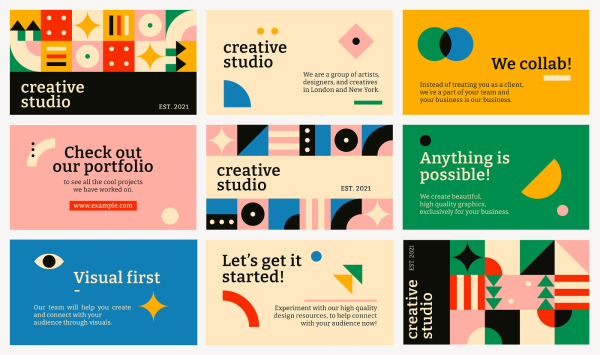
- ใช้สีใน PowerPoint ให้เหมาะสม
สีเป็นสิ่งที่ช่วยเพิ่มความสวยงามให้ PowerPoint อย่างไรก็ตาม ความสวยงามขึ้นอยู่กับความชอบส่วนบุคคล คุณสามารถดีไซน์และเลือกใช้สีได้ตามใจชอบ แต่ถ้าคุณอยากให้ PowerPoint อ่านง่าย และดูเป็นมืออาชีพ แนะนำให้ใช้สีแบบเรียบง่าย แต่มีความหมาย เช่น เลือกใช้สีประจำแบรนด์เป็นหลัก หรือกำหนดพาเลตสี 2-3 สี เพื่อสร้างความเชื่อมโยงของทุกๆ สไลด์เข้าด้วยกัน สิ่งที่ควรคำนึงอีกอย่างของการใช้สี คือ หากใช้สีสว่างมากเกินไป เช่น สีเหลือง สีเขียวอ่อน สีครีม ฯลฯ อาจทำให้ผู้ชมปวดตาได้
- รูปภาพใน PowerPoint ต้องดึงดูด และมีความเชื่อมโยง
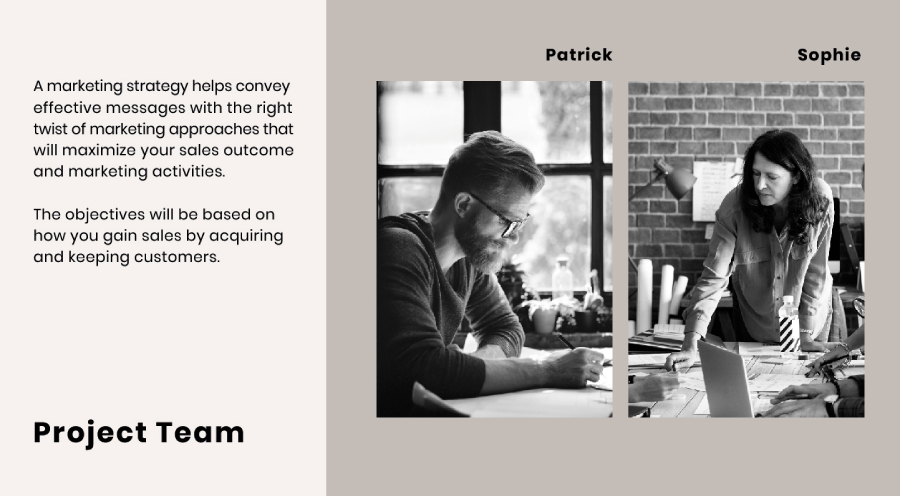
รูปภาพประกอบ PowerPoint ควรเป็นรูปภาพที่เกี่ยวข้องกับการนำเสนอนั้นๆ ไม่แนะนำให้ใส่รูปภาพที่ไม่เกี่ยวข้องด้วยเหตุผลเพื่อความสวยงาม และที่สำคัญ ควรเป็นรูปจากแบรนด์ รูปจากองค์กร หรือเป็นรูปที่ดาวน์โหลดมาใช้เชิงพาณิชย์ได้ ไม่ใช้รูปภาพที่ Copy มาจากแหล่งอื่นๆ เพราะจะดูไม่เป็นมืออาชีพ
- เพิ่มความน่าสนใจให้ PowerPoint ด้วยอินโฟกราฟิก
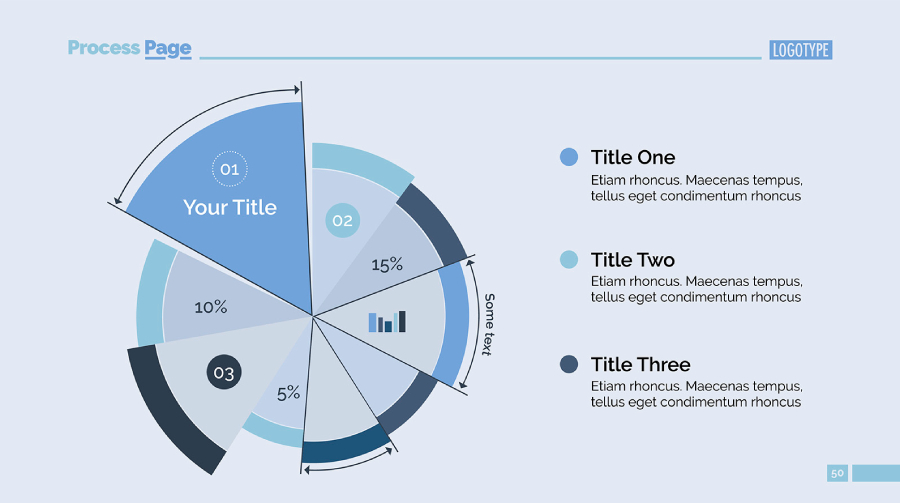
หากคุณต้องพรีเซนต์เกี่ยวกับยอดขาย ยอดเอนเกจเมนต์ แผนการตลาด เป้าหมายการทำกำไร ฯลฯ ลองเปลี่ยนจากข้อมูลที่เป็นข้อความ หรือตัวเลขแสนน่าเบื่อ มาทำเป็นอินโฟกราฟิก กราฟแท่ง หรือแผนภูมิวงกลม แยกสีให้ชัดเจน แปะลงไปบน PowerPoint นอกจากจะช่วยดึงดูดสายตาแล้ว ยังทำให้คนฟังเห็นภาพ และเปรียบเทียบข้อมูลได้ง่ายกว่าอีกด้วย
และนี่คือ 7 เคล็ดลับง่ายๆ ที่จะช่วยให้ PowerPoint ของคุณอ่านง่าย สวย และมีความเป็นมืออาชีพมากขึ้น ที่เหลือก็ต้องอาศัยทักษะและลีลาการพูดส่วนบุคคล เพื่อเพิ่มความน่าสนใจให้การนำเสนอ แต่สำหรับใครที่ยังกังวล กลัวว่า PowerPoint จะออกมาไม่สวยดั่งใจ OfficeMate แนะนำ 6 เว็บทำพรีเซนเทชั่น พร้อมให้ดาวน์โหลดเทมเพลต PowerPoint สวยๆ ไปใช้งานได้แบบฟรีๆ คลิกเลย!
ขอบคุณข้อมูลจาก


